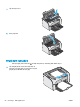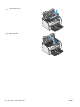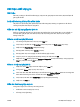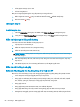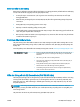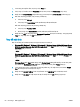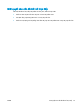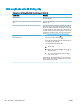HP LaserJet Pro M11-M13 - User guide
Cải thiện chất lượng in
Giới thiệu
Nếu máy in đang có vấn đề về chất lượng in, hãy thử các giải pháp sau theo thứ tự được thể hiện để
giải quyết vấn đề.
In từ một chương trình phần mềm khác
Hãy thử in từ một chương trình phần mềm khác. Nếu trang được in đúng có nghĩa là có vấn đề với
chương trình phần mềm bạn sử dụng để in.
Kiểm tra cài đặt loại giấy cho lệnh in
Kiểm tra cài đặt loại giấy khi in từ một chương trình phần mềm và các trang đã in có các vết bẩn, in
mờ hoặc đậm, giấy bị quăn, lốm đốm bột mực, bột mực không bám dính, hoặc một số vùng nhỏ
không có bột mực.
Kiểm tra cài đặt loại giấy (Windows)
1.
Từ chương trình phần mềm, chọn tùy chọn Print (In).
2.
Chọn máy in, rồi bấm vào nút Properties (Thuộc tính) hoặc nút Preferences (Tùy chọn).
3.
Nhấp vào tab Paper/Quality (Giấy/Chất Lượng).
4.
Mở rộng danh sách tùy chọn Type is: (Loại là:) .
5.
Mở rộng danh mục các loại giấy mô tả tốt nhất loại giấy của bạn.
6.
Chọn tùy chọn cho loại giấy mà bạn đang sử dụng và nhấp vào nút OK.
7.
Nhấp vào nút OK để đóng hộp thoại Document Properties (Thuộc tính Tài liệu). Trong hộp thoại
Print (In), hãy bấm vào nút OK để in lệnh in.
Kiểm tra cài đặt loại giấy (OS X)
1.
Nhấp vào menu File (Tệp) và sau đó nhấp tùy chọn Print (In).
2.
Trong menu Printer (Máy in), hãy chọn máy in.
3.
Theo mặc định, trình điều khiển máy in sẽ hiển thị menu Copies & Pages (Bản sao & Trang). Mở
danh sách thả xuống của menu, rồi bấm vào menu Finishing (Kết thúc).
4.
Chọn một loại từ danh sách Media Type (Loại phương tiện) thả xuống.
5.
Nhấp vào nút Print (In).
Kiểm tra tình trạng hộp mực in
Trang tình trạng mực in trình bày các thông tin sau:
●
Phần trăm ước tính lượng mực còn lại
●
Số trang còn lại gần đúng
VIWW Cải thiện chất lượng in 57